Вредоносное ПО на Android способно не только превратить телефон в «кирпич», майнить на вашем смартфоне криптовалюту для злоумышленников, но и лишить пользователя его финансовых средств и частных данных. Именно поэтому вопрос о том, как удалить вирус с телефона, не теряет своей актуальности.
В данной статье мы рассмотрим признаки заражения разными видами вирусов, а также расскажем, какие методы защиты и антивирусные приложения можно использовать для их удаления и последующей защиты устройства.
Признаки наличия вируса на телефоне
В большинстве случаев выявить вирус на смартфоне не составляет проблем, и это результат банальной жадности создателей вредоносного ПО. Недавняя популяризация криптовалюты привела к тому, что наиболее распространенными вирусами стали майнеры. А поскольку алгоритмы добычи криптовалюты задействуют максимальные вычислительные мощности гаджета, не заметить это попросту невозможно. Однако действительно хороший вирус сделает всё, во избежание своего определения. Но ПО такого уровня вряд ли попадёт на ваш смартфон случайно, а вот майнер можно поймать даже в Google Play, но об этом несколько позже.
Как УДАЛИТЬ ВИРУС с Android смартфона навсегда 100%/Вирусы на Андроид Телефоне УДАЛИТЬ с телефона!
Как понять есть ли на телефоне вирус:
- Резкое замедление работы устройства. Как правило, даже бюджетные смартфоны теряют производительность постепенно, а потому комфортно их использовать можно в течение нескольких лет. А вот резкое замедление работы должно вас насторожить.
- Перегрев устройства в простое. Если ваш телефон греется, будучи в состоянии покоя или при запуске, казалось бы, не слишком требовательной игры, то это уже повод задуматься. Вероятно, вы наткнулись на вышеупомянутый майнер — программу, которая использует ресурсы устройства для расшифровки новых блоков Blockchain-сети. Иными словами, на вас кто-то зарабатывает. Но работа майнера возможна лишь при постоянном подключении к интернету, и если проблема сохраняется даже без доступа к сети, то куда более высока вероятность проблем с самим смартфоном.
- Надоедливая реклама в интерфейсе системы. Случай, не упомянутый выше, однако не менее серьёзный. Реклама, не привязанная к какому-либо из устанавливаемых приложений — верный признак работы вируса. Не стоит думать, что это лишь безобидная реклама, поскольку разработчику данного ПО никто не мешал дополнить его работу, к примеру, ворующим пароли кодом.
- Приложения стали самопроизвольно выключаться или работать значительно хуже.
- В памяти устройства постоянно появляются приложения, которых вы не устанавливали.
- С вашего номера (или учётных записей в социальных сетях) происходит рассылка спама.
Как очистить телефон от вирусов
Теперь рассмотрим все способы борьбы с вирусами — их поиск, удаление с телефона и профилактику заражения системы.
Используем антивирус
Большинство проблем поможет решить антивирус 360 Security , среди особенностей которого можно выделить наличие инструментов по оптимизации устройства, а также полноценную работоспособность бесплатной версии. Работает приложение без запроса ROOT-прав, что в одно и то же время является и плюсом, и минусом оного. С одной стороны, пользователю не требуется проводить никаких дополнительных манипуляций, а с другой, возможности приложения как антивируса несколько ограничиваются. Тем не менее, 360 Security хорошо справляется с рядовыми вирусами, защищая пользователя от большинства угроз.
Также следует рассказать о популярном, но неэффективном методе защиты от вирусов. Многие источники в интернете рассказывают об избавлении телефона от вирусов через компьютер. Перспектива удачного нахождения вируса для системы Android антивирусом, разрабатываемым для Windows околонулевая, никакого смысла в этом нет.
Удаление вируса вручную — сброс настроек
Как правило, борьба с вирусом оканчивается на предыдущем пункте, однако если зараженный софт не удаляется, остаётся лишь воспользоваться Hard Reset — сбросом устройства до заводских настроек. При выполнении данной операции будет удалена личная информация, в т. ч. установленные приложения, файлы и т. д. Стоит понимать, что HR — это крайняя мера.
Для большинства моделей Андроид-смартфонов подходит способ сброса настроек через режим Recovery. Для его активации необходимо выключить устройство, а потом зажать одновременно кнопки питания и уменьшения громкости (если не помогло, то загуглите способ переход в рекавери для своей модели смартфона) Для перемещения по списку используйте кнопки регулирования громкости. В данном случае вам нужно выбрать строку wipe data/factory reset.
Профилактика и меры безопасности
Гораздо проще предотвратить заражение, чем бороться с проблемой. Самые очевидный из способов пассивной защиты от вирусов — установить антивирусную программу и периодически сканировать телефон. Также соблюдайте следующие рекомендации:
- Не устанавливайте приложения из неизвестных источников. Под таковыми подразумеваются программы, скачиваемые НЕ из Google Play. APK-файлы на непроверенных сайтах вы ищите на свой страх и риск. Особенно это касается пиратских версий платных приложений, поскольку они являются модифицированными, а уж человеку, который занимался их взломом, никто не запрещал вшить в код что-то вредоносное.
- Внимательно читайте разрешения. При инсталляции софта вам показывается список разрешений, которые ему необходимо дать для полноценной работы. Если вы не примите условия, то установка попросту не начнётся, однако любому приложению можно найти альтернативу, которая не пытается взять подозрительно много функций телефона под контроль. Конечно, вряд ли приложение из ТОПов Google Play будет нести в себе вирус, однако злоумышленники нередко маскируют вредоносное ПО под популярные приложения, незначительно изменяя иконку или название.
- Не загружайте файлы из подозрительных источников. Это могут быть ЛЮБЫЕ файлы, в том числе картинки, музыка и другое. Особенно это касается SMS со странными ссылками, которые, по словам отправителя, ведут на фото или профиль в социальной сети.
- Будьте осторожны с автоплатежами. Многие банки советуют своим клиентам подключить услугу автоматического пополнения счёта при уменьшении баланса, однако именно это может стать лазейкой для злоумышленников. Если у вредоносного ПО есть доступ к вашим SMS, звонкам и другим функциям, то оно автоматически получает значительное количество путей воровства средств с вашего счёта. Именно так вы можете лишиться почти всех денег с банковской карточки, ничего не заметив.
- Не устанавливайте подозрительные приложения из Google Маркета. Дело в том, что модерация Google далеко не всесильна и вредоносное ПО нередко попадает даже в официальный магазин приложений. К опаской относитесь к малоизвестным, новому софту, без отзывов и оценок от пользователей.
Таким образом, вирусная проблема на мобильных устройствах действительно несёт опасность для пользователей, однако в данной статье мы предоставили исчерпывающую информацию, распоряжаясь которой, вы без труда сможете защитить себя от вредоносного ПО, удалить опасные файлы и защитить себя в будущем.
Больше интересных обзоров и новостей о технологиях читайте на сайте Geekville.ru
Источник: dzen.ru
Опасные приложения для Android из Google Play: как удалить их со смартфона
Google рекомендует владельцам Android-смартфонов устанавливать приложения на свое устройство используя только официальный магазин Google Play. Пытаясь заверить в их безопасности компания ежегодно отчитывается об использовании новых усовершенствованных методик проверки всего софта, который попадает в официальный магазин. Большинство владельцев Android-смартфона слепо доверяют Google и без каких-либо опасений устанавливают различные приложения, при этом даже не задумываются почему обычное приложения, например, как «Фонарик» просит доступ к вашим контактам или геолокации. Оказывается в Google Play есть большое количество опасных приложений, установив одно из которых пользователь сможет очень сильно пожалеть лишившись не только своих персональных данных, но и сбережений.

Почему в Google Play много опасных приложений
Новому приложению не так-то просто попасть в Google Play. Перед публикацией в официальном магазине новое приложение должно пройти обязательную проверку модератором на соответствие обширному списку требований. Однако время от времени модераторам не удается уследить за всеми положениями.
Да, и мошенники обычно создают для своих целей приложения, которые имеют вид обычных безопасных программ. Чаще всего используют различные приложения для установки красочных обоев на ваш смартфон, иногда их маскируют под видео редакторы, простые развлекательные приложения и т.д. Таким образом в Google Play все-таки проникают приложения с вирусами, майнерами и другими вредоносными элементами, которые легко могут украсть все ваши пароли от аккаунтов, банковских карт и другую личную информацию.
Поэтому, если вы устанавливаете новое приложение на свой смартфон, а оно в свою очередь запрашивает у вас доступ к вашей геолокации, совершению звонков, СМС-сообениям и другим данным, то вам следует насторожиться. Поскольку таким образом приложение может звонить на платные номера или отправлять СМС-сообщения тем самым воруя деньги с вашего баланса. Помните, что обычное приложение должно соответствовать своему функциональному назначению, например, приложение «Фонарик» не нуждается в отправке СМС-сообщений, а популярная игра в шарики не нуждается в доступе к вашим контактам, микрофону и камере.

Опасные приложения c вирусом «Джокер»
Как известно, что время от времени в магазин Google Play все-таки удается пробраться вредоносным приложениям. Одним из хороших примеров являются приложения заражённые вредоносным вирусом «Джокер», который впервые был обнаружен еще в 2019 году. И до сих пор является достаточно серьезной проблемой, поскольку постоянного появляется в новых теневых приложениях, чтобы заразить пользователей магазина Google Play.
Особенность вируса «Джокер» в том, что попав на устройство пользователя и получив доступ к СМС-сообщениям, списку контактов, уведомлениям и личной информации, он начинает шпионить за жертвой, а после подписывает её на дорогостоящие сервисы, конечно, без её ведома. Самое интересное, что эти подписки жертва даже не видит, поскольку они не появляются в Google Play. Поэтому найти и удалить их не так-то и просто. Чтобы отменить оплату за подписку жертве приходиться звонить в свой банк и отменять автоматическую оплату услуги, на которую она не подписывалась. И это еще хорошо, если удастся сразу определить данную услугу.
Вирус «Джокер» был обнаружен как минимум в четырех приложениях, поэтому если у вас они установленные на смартфоне, то стоит их удалить:
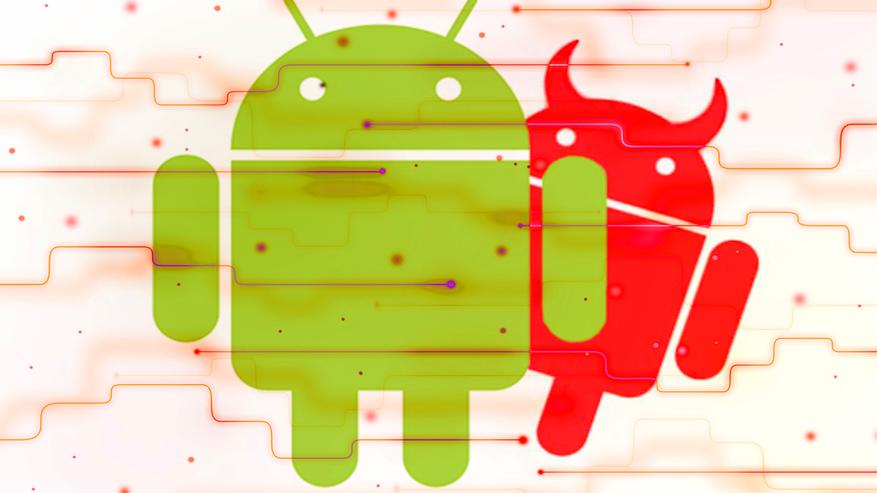
- Smart SMS Messages;
- Blood Pressure Monitor;
- Voice Language Translator;
- Quick Text SMS.
Как удалить вредоносный вирус с вашего смартфона
Удалить вредоносный вирус со смартфона можно, как минимум двумя способами. Первый способ самый простой, применяется он только в крайнем случае. Поскольку в нем нужно сбросить свой Android до заводских настроек, то есть вы потеряете все свои данные на устройстве. Сделать это можно несколькими способами. Однако, я приведу пример только одного из них.
Для сброса настроек можно использовать удаленный способ, поскольку он один из самых простых и удобных для Android-смартфонов. Для этого вам необходимо:
- Перейти на страничку сервиса по отслеживанию вашего устройства (Find My Device);
- После авторизоваться в учетной записи Google, которая привязана к вашему устройству;
- Из списка ваших устройств необходимо выбрать необходимый смартфон;
- Нажать на клавишу «Очистить устройство».
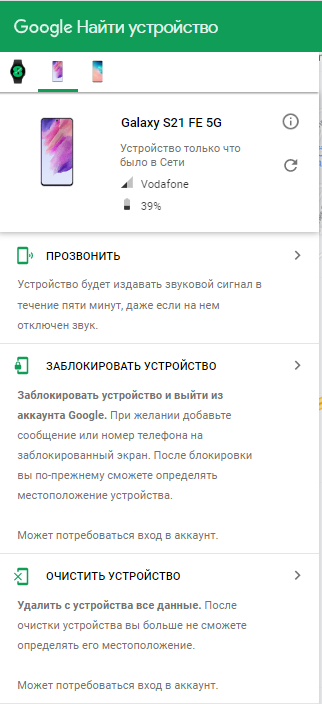
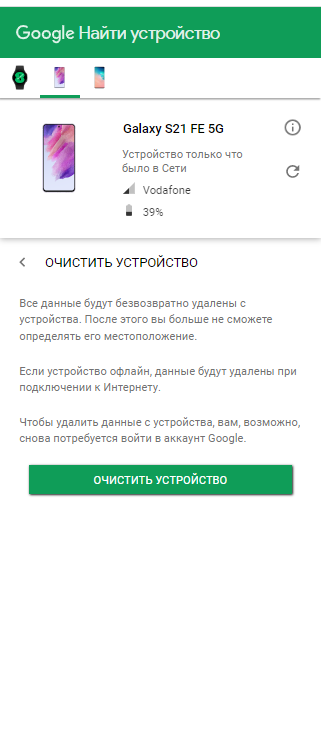
Используя этот простой способ вы сможете удалить вирус, но стоит помнить, что вместе с вирусом вы потеряете все свои данные. Поэтому лучше попробовать удалить вредоносный вирус не трогая ваших данных на телефоне и для этого можно использовать, конечно, не такой простой, но достаточно эффективный способ. Для которого нам понадобится зайти в безопасный режим на смартфоне.
Чтобы зайти в данный режим необходимо:
- Нажать на кнопку питания и удерживать её;
- В появившемся меню нажать на кнопку выключения и удерживать её до появления сообщения о безопасном режиме;
- После коснитесь еще раз кнопки, чтобы смартфон смог перезагрузиться и войти в безопасный режим;
- Чтобы выйти из безопасного режима, необходимо опять перезагрузить телефон.

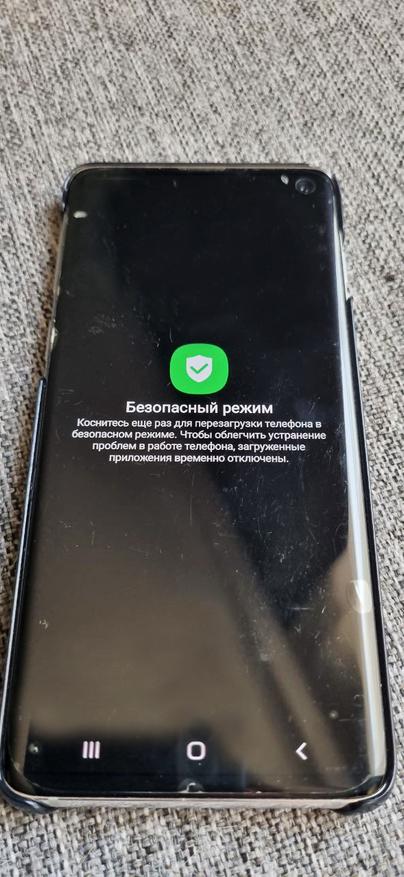
Безопасный режим на Android-смартфонах схож с аналогом на Windows. Данная функция запускает смартфон только с самыми важными системными приложениями, а все другие приложения которые были запущены в обычном режиме блокируются. В этом режиме вредоносному приложению не удастся скрыться, как в обычном режиме. Поэтому вы сможете его легко удалить.
Заходим в настройки смартфона, далее в строке поиска пишем «Администраторы устройства» находим нужное вирусное приложение и отключаем права администратора. Далее удаляем приложение и перезагружаем смартфон. Все достаточно просто.
Вывод
Возьмите себе за правило внимательно читать, на что новое приложение запрашивает у вас разрешение. Если это фонарик или калькулятор, и он требует доступ к вашим контактам и сообщениям, то, во-первых, вас это как минимум должно насторожить. Если вы не дадите приложению доступ к вашим контактам, то калькулятор или фонарик уж точно работать хуже не станут.
А если вы решите, что в этом нет никакой опасности, то можете хорошо поплатиться за свою халатность. Кроме того, еще один из хороших способов, который позволит защитить свой смартфон от вредоносных приложений — это использования приложений от проверенных разработчиков, также не рекомендуется скачивать неизвестные приложения с малым количеством отзывов или вовсе без них. На этом все. Всем спасибо за внимание.
Источник: www.ixbt.com
Как очистить Андроид от вирусов

Android OS — это операционная система, разработанная компанией Google, которая используется в большинстве продаваемых мобильных устройств. С точки зрения безопасности Андроид гораздо безопаснее, чем Windows, но в то же время также уязвим к некоторым видам вредоносного ПО. Эта статья предоставит вам всю необходимую информацию о том, как удалить вирус с Андроида на телефоне и предотвратить его появление в будущем.
Как очистить Андроид от вирусов
Содержание: Как очистить Андроид от вирусов
- Как удалить вирус с Андроида — признаки заражения
- Как избежать заражения вирусом на Android — полезные советы
- Опасность заражения вирусом на Андроид после установки приложений из неизвестных источников
- Как удалить вирус с Андроида вручную
- Удаляем подозрительные приложения, чтобы избавиться от вируса
Если на вашем Android-устройстве начало появляться много рекламы, в том числе в тех местах где ее раньше не было, то наиболее вероятной причиной является установленное вредоносное приложение. Другая причина — это вредоносное ПО, которое использует уязвимости самой операционной системы. Встречается такое довольно редко, и компания Google оперативно исправляет подобные баги.
Постоянное обновление вашего Android устройства — лучшая профилактика от вредоносного программного обеспечения!

Как удалить вирус с Андроида — признаки заражения
Если вы не уверены, действительно ли Android телефон или планшет заражен вирусом, обратите внимание на перечисленные признаки. По отдельности причиной их появления могут быть другие проблемы с устройством, но как показывает практика в подавляющем большинстве случаев виновато именно вредоносное ПО.
- Плохое время автономной работы. Вы уже привыкли к своему телефону, и имеете общее представление о том, как долго должен работать аккумулятор после полной зарядки. Это время будет постепенно сокращаться из-за срока службы батареи, но любые внезапные падения указывают на дополнительное потребление — вероятно, из-за скрытого процесса, связанного с вредоносным ПО.
- Проблемы с качеством звонков. Если ваши телефонные звонки страдают от плохого качества, а иногда случаются разрывы соединения (при том что проблем с покрытием нет), вероятно, на вашем устройстве есть вредоносная программа, которая мешает звонкам или даже записывает их.
- Призрачные SMS-сообщения. Существует вредоносное ПО для рассылки SMS/MMS-сообщений с зараженных устройств. Это может быть банальный спам, но чаще всего в таких сообщениях мошенники отправляют вашим контактам опасные ссылки, при нажатии на которые заражаются другие устройства. Если со счета начали попадать деньги, значит у вас проблема.
- Резкий рост использования пакетного трафика. Большая часть существующих вредоносных программ требуют постоянного подключения к Интернету для отправки всех данных, которые они записывают на вашем устройство. Этот исходящий трафик может не записываться на зараженный телефон, а сразу отправляться на серверы злоумышленников. Если у вас резко увеличилось потребление трафика или оператор сотовой связи внезапно попросит заплатить гораздо большую сумму, чем обычно, рассмотрите вредоносное ПО в качестве возможной причины.
- Плохая общая производительность. Вы знаете свой собственный телефон лучше всего. Если он внезапно начал зависать, скорее всего устройство заражено вирусом, который в фоновом режиме использует ресурсы системы.
Определить большинство вредоносных программ для Android достаточно тяжело. Все что они делают — отображают рекламу в интернет-браузере. Часть из них работает, как отдельные приложения, но самые изощренные будут прикрепляться к другим программам, усложняя таким образом их идентификацию. Лучший способ избавиться от нежелательных вредоносных программ — сделать полный сброс настроек браузера. Инструкцию о том, как удалить рекламный вирус с Андроида вы найдете в конце нашей статьи.
Как избежать заражения вирусом на Android — полезные советы
Существует два способа установки приложений на Android устройства:
- Через Google Play Market
- Через загрузку файл .APK из разных сайтов и ручную установку.
Из этих двух вариантов Play Market — самый безопасный вариант. Приложения, загруженные из этого магазина, проходят тщательную проверку, прежде чем становятся доступными для продажи. Даже если после проверки обнаружится какая-либо проблема, она будет немедленно устранена, и магазин приложений уведомит вас о происшествии, чтобы вы могли предпринять соответствующие меры.
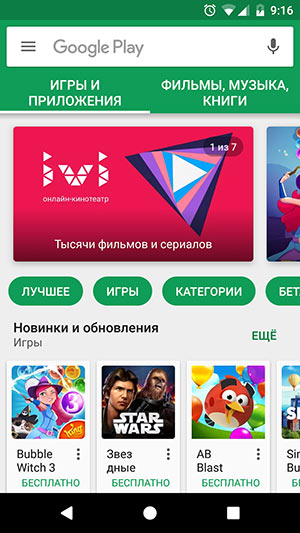
Тем не менее, стоит помнить, что ни одна система не является абсолютно безопасной. Большое количество положительных отзывов не является показателем того, что приложение безопасно — особенно если это оно только недавно появилось в магазине. Существуют целые компании, которые занимаются созданием фальшивых положительных отзывов для игр и программ.
Кроме того, Google не устанавливает ограничений на количество рекламных объявлений, которые разрешено показывать приложению — каждый разработчик сам решает, насколько отвратительным будет их продукт. Самые недобросовестные издатели просто пытаются сделать так, чтобы вам было как можно сложнее удалить приложение (и они в конечном итоге классифицируются как вредоносные программы). В большинстве случаев реклама, создаваемая вредоносными программами, ограничивается интернет-браузером и самим приложением.
Опасность заражения вирусом на Андроид после установки приложений из неизвестных источников
Бывают случаи, когда разработчики приложений решают не выкладывать свой продукт в официальный магазин приложений. Это не обязательно означает, что в таких программах полно вредоносного кода — совсем наоборот. Google получает часть прибыли от проданных через магазин приложений (это его главный минус), но есть и другие недостатки, с которыми сталкиваются разработчики — время утверждения, время на проверку обновлений и многое другое. Как бы там не было, иногда единственный способ получить приложение — загрузить его со стороннего сайта или сайта разработчика. Чтобы быть в безопасности, вы должны уметь отличать вредоносные программы от настоящих. Вот список советов для этого:
- Проверяйте список разрешений. Приложение, которое управляет заметками, не нуждается в разрешении на получение списка контактов.
- Посмотрите на использование памяти и ЦП. Большинство Андроид вирусов собирают личные данные и запускают на устройстве различные фоновые службы. Если смартфон работает медленнее, чем обычно, это повод для беспокойства.
- Не загружайте взломанное программное обеспечение.
Вредоносное ПО на Android обычно работает через рекламу (как уже упоминалось), но иногда может использовать альтернативные средства. Например, определенные вирусы работают через рекламную сеть Air Push. На зараженных устройствах появлялись всплывающие окна, в которых пользователю предлагалось платить деньги за обновления программ, которые на самом деле были бесплатными.
Помните, что в магазине Google Play Market действует политика «Плати один раз, пользуйся вечно». Разработчикам разрешается разрабатывать дополнительные приложения в качестве платного расширения для текущих программ или игр, но для обновления уже купленных приложений никакой оплаты не нужно.
Как удалить вирус с Андроида вручную
Это двухэтапный процесс, который включает в себя очистку интернет-браузеров от вредоносного кода, а также поиск и удаления приложения, зараженного вирусом.
Для начала нужно загрузить устройство в безопасном режиме . Для этого нажмите и удерживайте кнопку питания, пока не появится меню параметров питания.
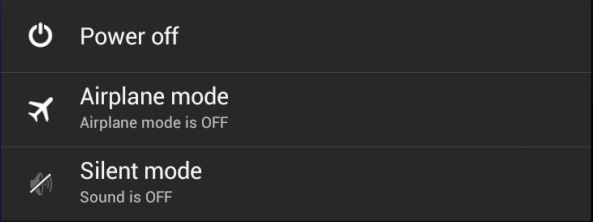
После этого снова нажмите и удерживайте кнопку питания, пока не появится окно с вопросом, хотите ли вы перезагрузиться в безопасном режиме. Нажмите ОК.
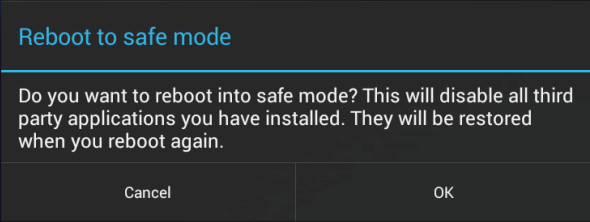
Независимо от того, какой браузер вы используете, перейдите в: Настройки/Приложения/Все (путь может отличаться в зависимости от устройства)
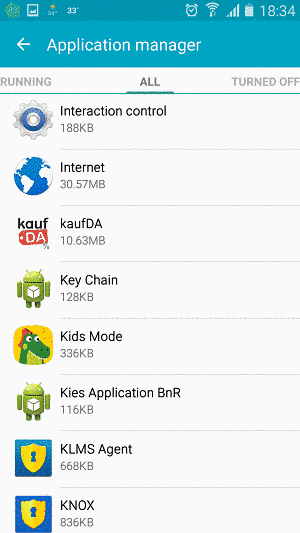
Найдите нужный браузер и нажмите на него.
Остановите приложение (кнопка Остановить, Стоп и т.п.).
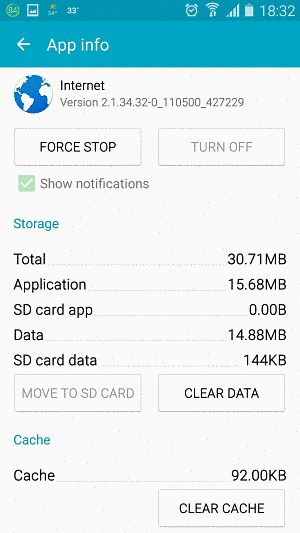
Теперь нажмите кнопки «Очистить данные» и «Очистить кэш».
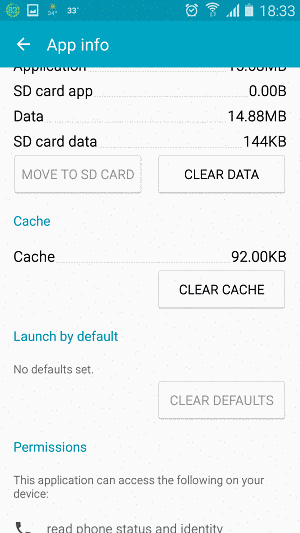
Перезагрузите ваш браузер. На всякий случай можно также перезагрузить смартфон.
Удаляем подозрительные приложения, чтобы избавиться от вируса
Обычно приложения Android удаляются из меню Настройки -> Приложения -> (выберите подозрительное приложение).
В большинстве случаев нужно просто нажать на кнопку Удалить. Тем не менее, бывает так, что вредоносное ПО могло получить разрешения администратора, и вы увидите, что кнопка Удалить недоступна. Чтобы включить ее, нужно перейти в:
Настройки -> Безопасность -> Администраторы устройства
Там вы увидите список приложений, которые имеют статус администратора в вашей системе. Удалите проблемное приложение из этого списка. Теперь вы сможете удалить его как обычно.
Источник: upgrade-android.ru